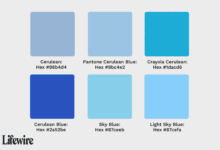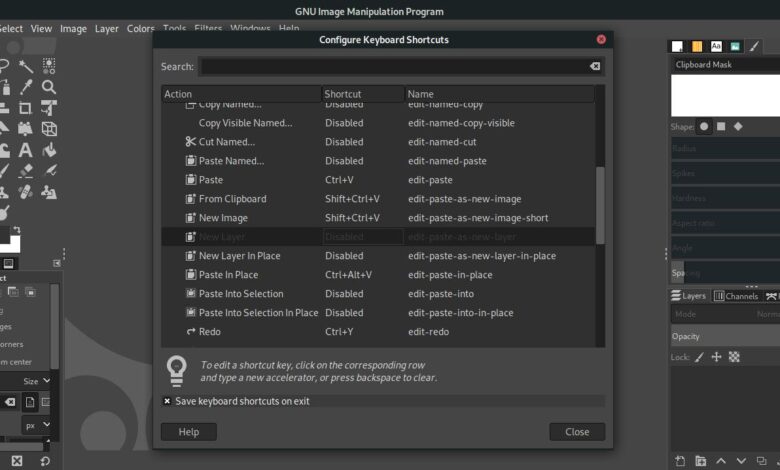
Si vous voulez ajouter un raccourci clavier à une fonction qui n’en a pas, ou changer un raccourci existant pour un autre qui vous semble plus intuitif, GIMP offre un moyen facile de le faire en utilisant l’éditeur de raccourcis clavier.
Les raccourcis clavier de GIMP peuvent être des outils utiles pour accélérer votre flux de travail lorsque vous travaillez avec GIMP. De nombreux outils et fonctionnalités ont des raccourcis clavier assignés par défaut, et vous pouvez voir une liste des options par défaut qui sont assignées à la palette de la Boîte à outils dans Raccourcis clavier de GIMP.
Il suffit de suivre les étapes ci-dessous pour commencer à personnaliser GIMP afin qu’il corresponde mieux à votre façon de travailler.
Contenu
Ouvrir le dialogue des préférences
Sélectionnez le Edit et sélectionnez Préférences.
Si votre version de GIMP a un Raccourcis clavier dans l’option Edit vous pouvez le sélectionner et passer à l’étape suivante.
Ouvrir Configurer les raccourcis clavier…
Dans le Préférences sélectionnez le dialogue Interface dans la liste à gauche – il devrait s’agir de la deuxième option. Parmi les différents paramètres qui sont maintenant présentés, sélectionnez l’option Configurer les raccourcis clavier bouton.
Ouvrir une sous-section si nécessaire
Un nouveau dialogue est ouvert et vous pouvez ouvrir des sous-sections, telles que les différentes Outilsen cliquant sur la petite case avec un signez à côté du nom de chaque section.
Attribuer un nouveau raccourci clavier
Maintenant, vous devez faire défiler l’outil ou la commande que vous souhaitez modifier et le sélectionner. Une fois sélectionné, le texte de cet outil dans le Raccourci la colonne change pour lire Nouvel accélérateur et vous pouvez appuyer sur la touche ou la combinaison de touches que vous souhaitez attribuer comme raccourci.
Supprimer ou sauvegarder les raccourcis
Nous avons changé la Outil de sélection des avant-plansLe raccourci clavier de l’UE vers Shift+Ctrl+F en appuyant sur la touche Shift, Ctrl et F simultanément. Si vous souhaitez supprimer un raccourci clavier de n’importe quel outil ou commande, il suffit de le sélectionner pour le sélectionner et ensuite, lorsque le Nouvel accélérateur le texte s’affiche, appuyez sur la touche d’effacement arrière et le texte se transforme en Handicapés.
Une fois que vous êtes satisfait que vos raccourcis clavier GIMP sont configurés comme vous le souhaitez, assurez-vous que le Enregistrer les raccourcis clavier à la sortie la case est cochée et sélectionnez Fermer.
Attention à la réaffectation des raccourcis existants
Si vous pensiez que notre choix de Shift+Ctrl+F était une sélection étrange, nous l’avons choisie parce qu’il s’agissait d’une combinaison de clavier qui n’avait pas encore été attribuée à un outil ou à une commande. Si vous essayez d’attribuer un raccourci clavier déjà utilisé, une alerte s’ouvrira pour vous indiquer à quoi sert le raccourci en question. Si vous souhaitez conserver le raccourci d’origine, il vous suffit de sélectionner l’option Annuler sinon, sélectionnez Raccourci de réaffectation pour que le raccourci s’applique à votre nouvelle sélection.
Ne faites pas de raccourcis fous
Ne pensez pas que chaque outil ou commande devrait avoir un raccourci clavier qui lui est assigné et que vous devez tous les mémoriser. Nous utilisons tous des applications comme GIMP de différentes façons – souvent en utilisant des outils et des techniques différents pour obtenir des résultats similaires – alors concentrez-vous sur les outils que vous utilisez.
Prendre le temps de personnaliser GIMP pour qu’il fonctionne d’une manière qui vous convienne peut être un bon investissement de votre temps. Une série de raccourcis clavier bien conçus peut avoir un effet spectaculaire sur votre flux de travail.
Conseils utiles
- Essayez d’analyser votre façon de travailler et les outils que vous utilisez régulièrement, puis envisagez d’attribuer des combinaisons de clavier facilement accessibles à ces outils et commandes uniquement.
- N’ayez pas peur d’essayer différents raccourcis, ou de réassigner les raccourcis par défaut à de nouveaux outils ou commandes. Vous pouvez toujours facilement réinitialiser les raccourcis clavier par défaut d’origine dans le panneau de l’interface utilisateur de la boîte de dialogue Préférences à tout moment.
- L’attribution de raccourcis regroupés sur le clavier peut vous permettre de sélectionner des outils sans bouger la main, mais l’utilisation de raccourcis plus espacés peut réduire la possibilité que vous sélectionniez le mauvais outil. Cela dépendra de vos préférences personnelles.